Ready 品牌型号:联想GeekPro 2020 系统:win10 1909 64位企业版 软件版本:Adobe Photoshop cs6 部分用户可能电脑型号不一样,但系统版本一致都适合该方法。 ps怎么剪切图片 呢?下面与大家分享一
品牌型号:联想GeekPro 2020
系统:win10 1909 64位企业版
软件版本:Adobe Photoshop cs6
部分用户可能电脑型号不一样,但系统版本一致都适合该方法。
ps怎么剪切图片呢?下面与大家分享一下如何用ps剪切图片。
ps图片裁剪工具的作用是可以对图片进行区域裁剪。
1第一步打开ps,导入素材
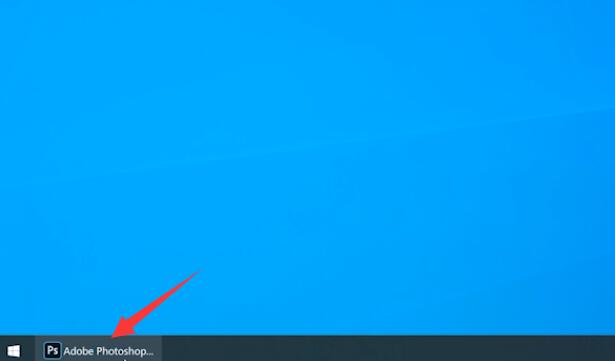
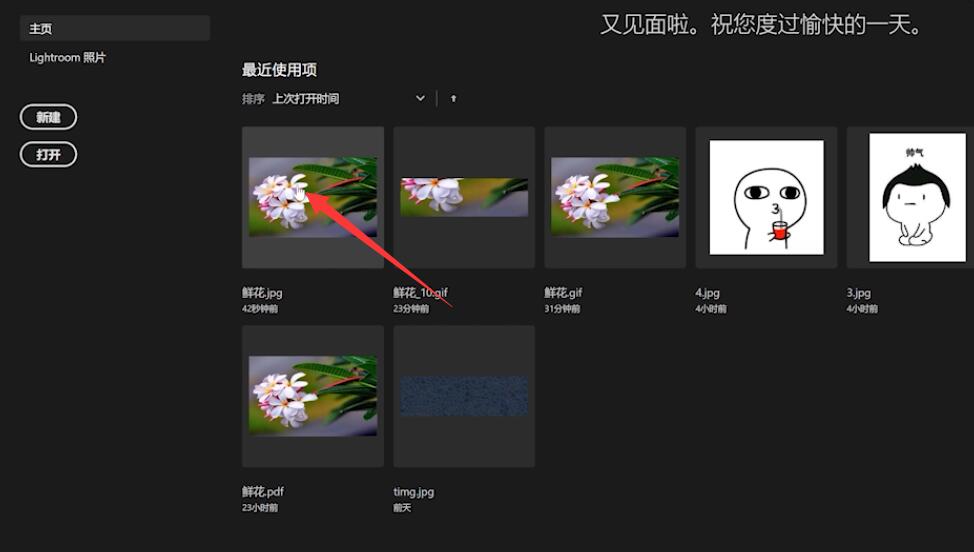
2第二步在左侧工具栏选择裁剪工具或者直接使用快捷键C调出快捷键

3第三步拖动鼠标框选出需要裁剪的区域
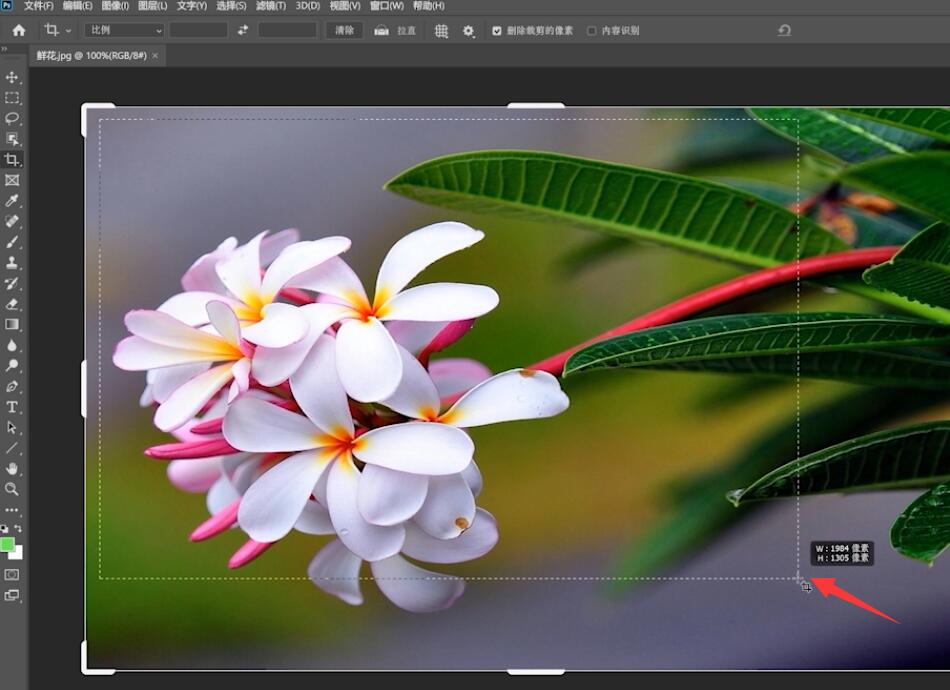
4第四步选出裁剪区域后按下键盘上的Enter即可得到裁剪后的图片
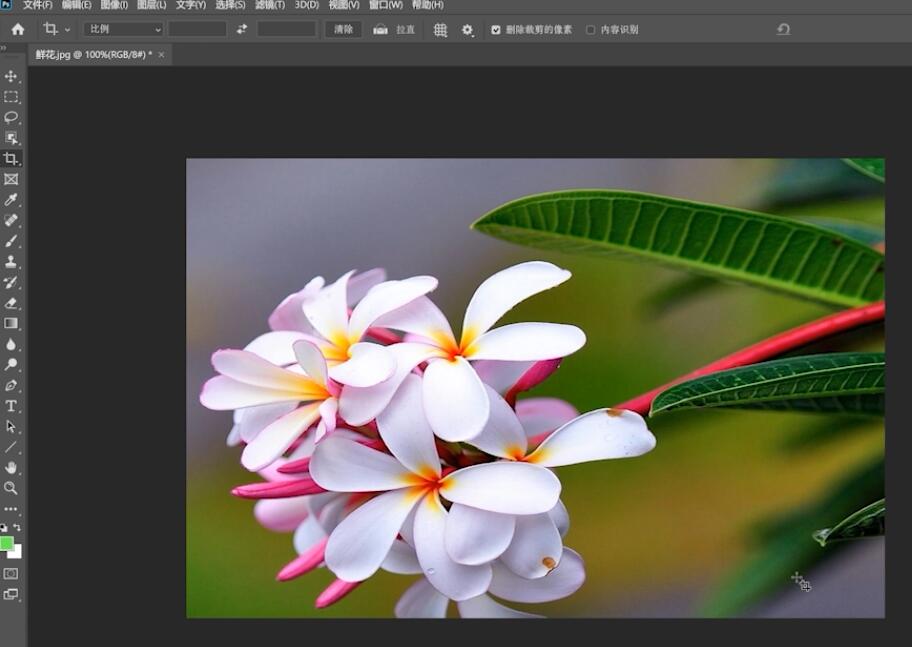
以上就是ps如何剪切图片的内容了,希望对各位有所帮助。
